Windows 10 kan worden ingesteld met een lokaal account en met een Microsoft-account. Gebruikers die een Microsoft-account verbinden met hun Windows 10-gebruikersaccount, kunnen zich aanmelden met het wachtwoord voor het account, of ze kunnen een pincode instellen.
Tot Windows 10 20H2 hadden gebruikers de mogelijkheid om te schakelen tussen wachtwoord of pincode bij het inloggen op hun account. De wachtwoordoptie is nu verdwenen, wat betekent dat u zich niet kunt aanmelden met het wachtwoord, tenzij u probeert de pincode opnieuw in te stellen.
Inloggen zonder wachtwoord
De ontbrekende aanmeldingsoptie voor een wachtwoord lijkt misschien een bug, maar het is een functie die Microsoft heeft toegevoegd om het aanmelden veiliger te maken. Het dwingt gebruikers om in te loggen met een pincode, wat er ook gebeurt. De optie om over te schakelen naar de wachtwoordoptie op het vergrendelscherm is verwijderd.
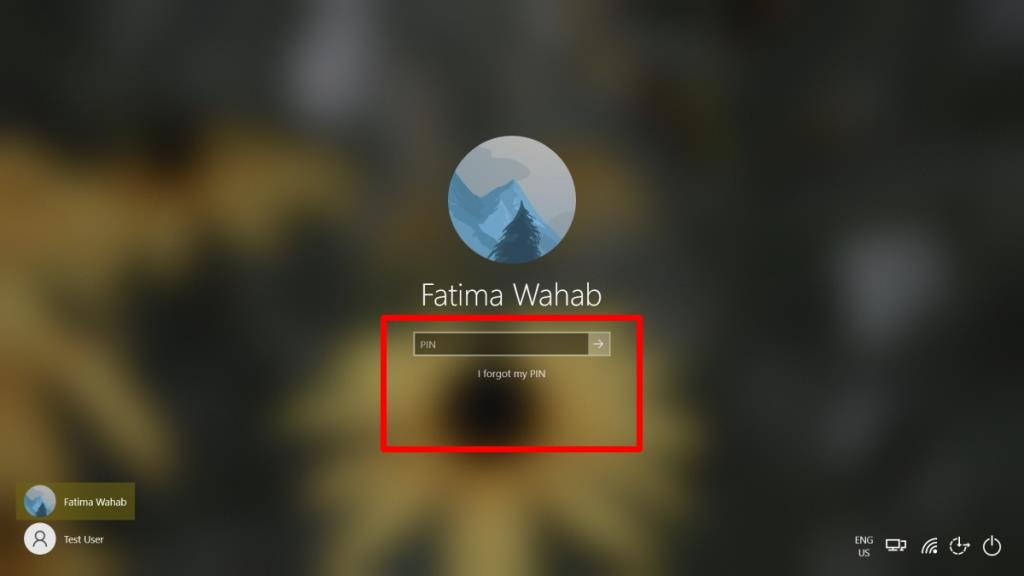
Wachtwoordaanmelding inschakelen op Windows 10
Het goede aan inloggen zonder wachtwoord is dat het kan worden uitgeschakeld. Als u dit doet, wordt de optie om in te loggen met uw wachtwoord op het vergrendelscherm hersteld.
- Open de app Instellingen (sneltoets Win+I).
- Ga naar de instellingengroep Accounts .
- Selecteer het tabblad Aanmeldingsopties .
- Scroll naar beneden en zet de "Vereist Windows Hello-aanmelding voor Microsoft-accounts" op Uit.
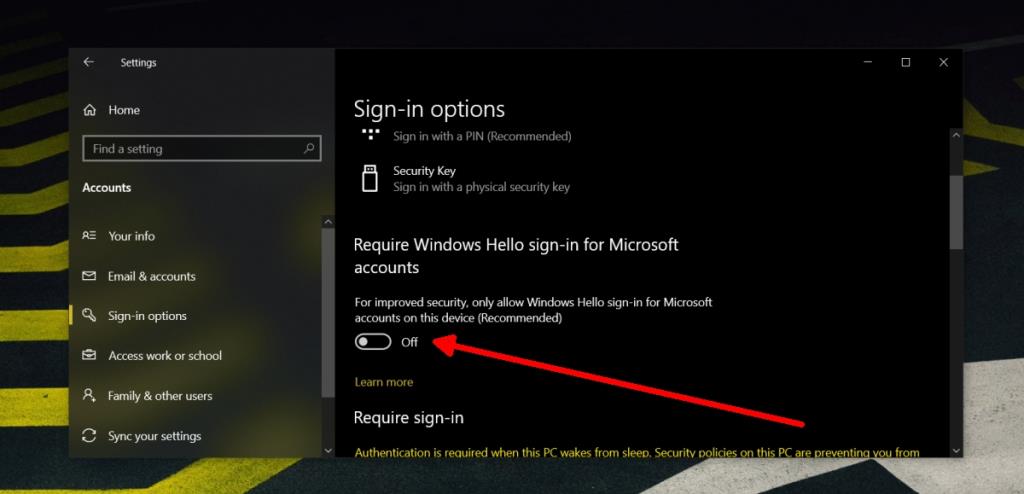
- Tik op Win+L om het bureaublad te vergrendelen.
- Op het vergrendelscherm ziet u de optie 'Aanmeldopties'.
- Klik erop en selecteer de wachtwoordoptie.
- Meld u aan met het wachtwoord van uw Microsoft-account.
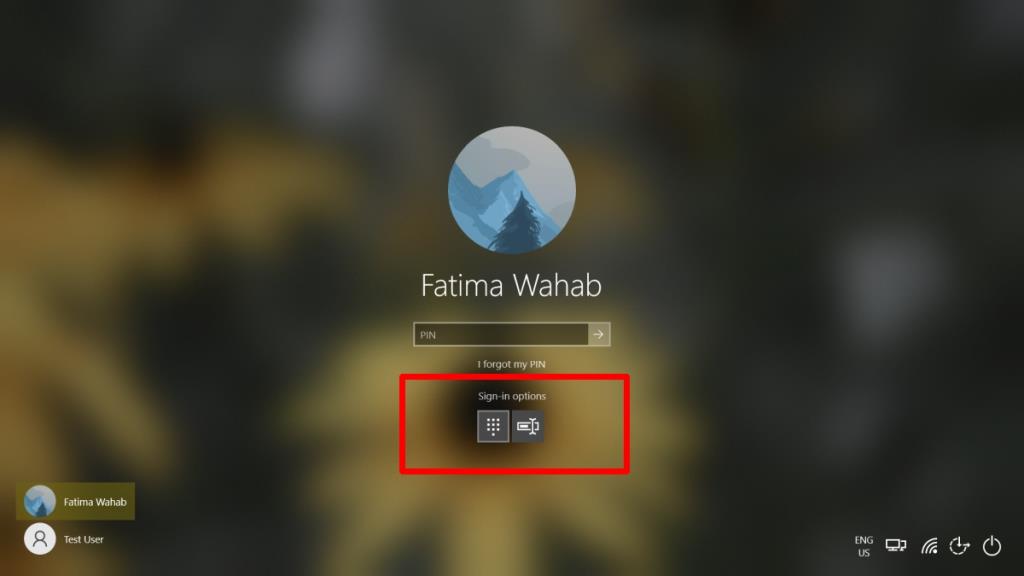
Wachtwoord versus pincode
Gebruikers merkten dat bij het uitvoeren van een nieuwe installatie van eerdere versies van Windows 10 het installatieproces hen ertoe aanzette een pincode te maken. Het overslaan van de stap was niet eenvoudig en toch zou Windows 10 de gebruiker later dwingen om de pincode in te stellen.
Een pincode is specifiek voor het systeem waarop deze is ingesteld. Mogelijk hebt u dezelfde Microsoft-accountconfiguratie op meerdere Windows 10-systemen, maar een pincode is altijd specifiek voor het systeem waarop u deze instelt.
Als uw pincode is gehackt, kunt u deze herstellen met het wachtwoord van uw Microsoft-account. De inbreuk is beperkt tot slechts één systeem.
Als het wachtwoord van uw Microsoft-account daarentegen wordt gecompromitteerd, verliest u de toegang tot uw systeem, andere systemen en tot het online account zelf waar uw aankopen en abonnementen worden beheerd.
Om dit te voorkomen, moedigt Microsoft gebruikers aan om in te loggen met een pincode. Een pincode kan een eenvoudig viercijferig nummer zijn, maar kan ook veel langer zijn en ook letters bevatten . Als u zich zorgen maakt over een pincode vanwege de lengte, kies dan voor een langere.

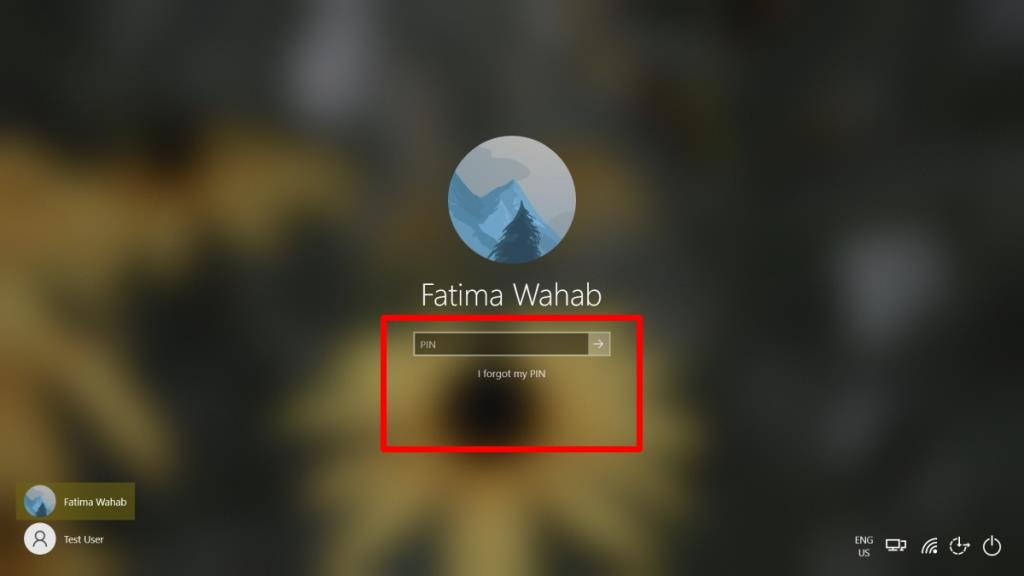
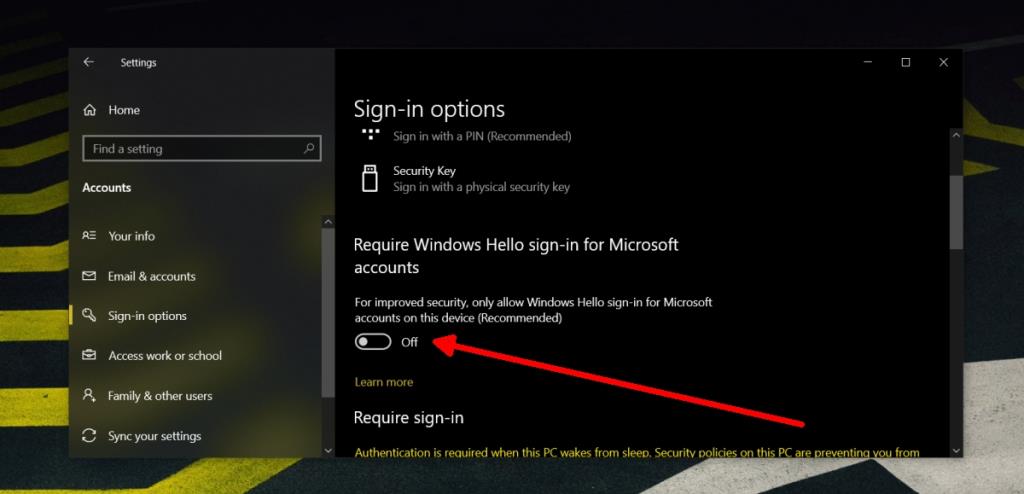
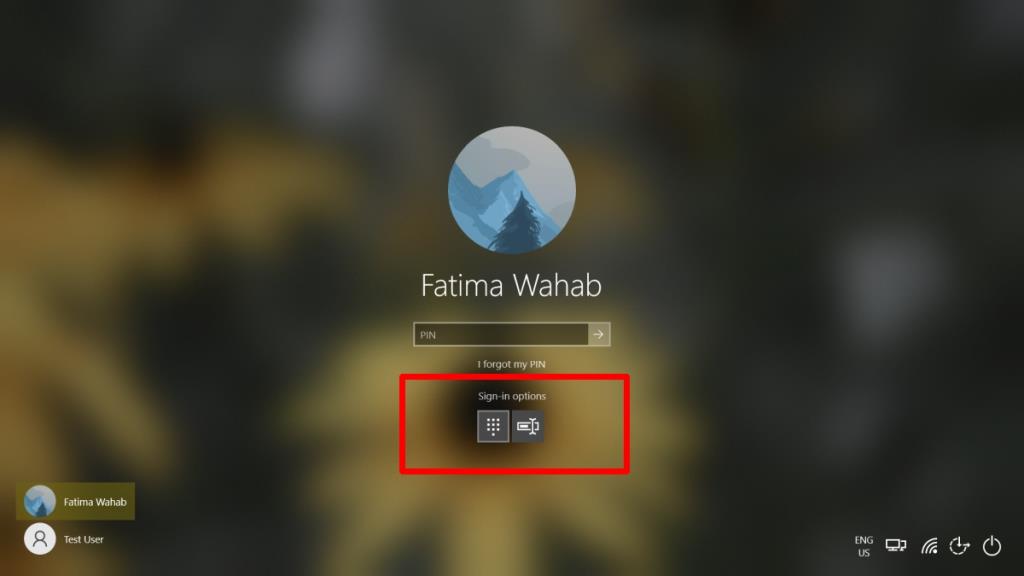

![Microfoon inschakelen op Windows 10 [OPGELOST] Microfoon inschakelen op Windows 10 [OPGELOST]](https://tips.webtech360.com/resources8/images2m/image-7192-1221163528138.jpg)






